कैसे Wondershare UniConverter का उपयोग कर वीडियो या ऑडियो फ़ाइलों को परिवर्तित करने के लिए
सामान्य समस्यायें / / August 05, 2021
कस्टम रोम | CyanogenMod | Android ऐप्स | फर्मवेयर अपडेट | मीयूआई | सभी स्टॉक रॉम | वंश ओएस |
Wondershare नाम है कि आप भर में आ गया है अगर आप कभी वीडियो संपादन में किया गया है चाहिए। लेकिन सिर्फ वीडियो एडिटिंग, ऑडियो और नहीं कनवर्टर, शेन्ज़ेन स्थित इस कंपनी ने ऑफिस ऐप से लेकर पीडीएफलेमेंट जैसे यूटिलिटी ऐप जैसे dr.fone में आसानी से इस्तेमाल होने वाले ऐप को डालकर अपने लिए एक नाम बनाया है। डीवीडी निर्माता, और रिकवरिट प्रो। Wondershare Filmora अभी भी वहाँ के लिए सबसे अच्छा शुरुआती वीडियो संपादन ऐप है जिसने वीडियो संपादन को बहुत आसान बना दिया है। अच्छी वीडियो सामग्री बनाना उतना ही महत्वपूर्ण है जितना कि इसे सभी प्लेटफार्मों पर उपलब्ध कराना। जिस प्रारूप में आपने अपना वीडियो निर्यात किया है वह किसी विशेष वितरण चैनल या डिवाइस या आउटपुट फ़ाइल आकार पर काम नहीं कर सकता है या बस बहुत बड़ा है। ऐसे मामलों में, एक वीडियो कनवर्टर काम में आता है। वीडियो कनवर्टर का उपयोग करने से आपको कई बार निराशा हो सकती है कि आप गाइड और ट्यूटोरियल के माध्यम से यह पता लगाने के लिए कि वीडियो कनवर्टर के अंदर कुछ बुनियादी कार्यों को कैसे करें। लेकिन हमेशा की तरह Wondershare UniConverter नामक उनके आसान-से-उपयोग और तेज़ वीडियो कनवर्टर के साथ बचाव के लिए यहां है।
Wondershare UniConverter का उपयोग वीडियो और ऑडियो फ़ाइलों को 1000 + उपलब्ध प्रारूपों में से किसी में परिवर्तित करने के लिए किया जा सकता है। यहां Wondershare UniConverter का उपयोग करके ऑडियो और वीडियो फ़ाइल को कनवर्ट करने का एक त्वरित मार्गदर्शिका है:
किसी भी प्रारूप (MP4, वेब, AVI, और अधिक) के लिए वीडियो फ़ाइलें देखें:
- को खोलो Wondershare UniConverter App. आपको न्यूनतम UI के साथ स्वागत किया जाएगा। बाईं ओर जाँच करें कि आप वीडियो कनवर्टर अनुभाग में हैं।

- यहां आपके पास दो विकल्प हैं या तो आप अपनी वीडियो फ़ाइल को जोड़ने के लिए + Add Files बटन पर क्लिक कर सकते हैं या आप बस ऐप के अंदर फ़ाइल को ड्रैग और ड्रॉप कर सकते हैं।

- अब आप अपनी फ़ाइल को लोड होने के बाद कार्यक्षेत्र के अंदर देख पाएंगे। आप अपने स्रोत और लक्ष्य के प्रारूप, आकार और रिज़ॉल्यूशन जैसे विवरण देख पाएंगे।
-
परिवर्तन यदि आप एक अलग लक्ष्य प्राप्त करना चाहते हैं तो व्यक्तिगत रूप से आपका वांछित आउटपुट प्रारूप।
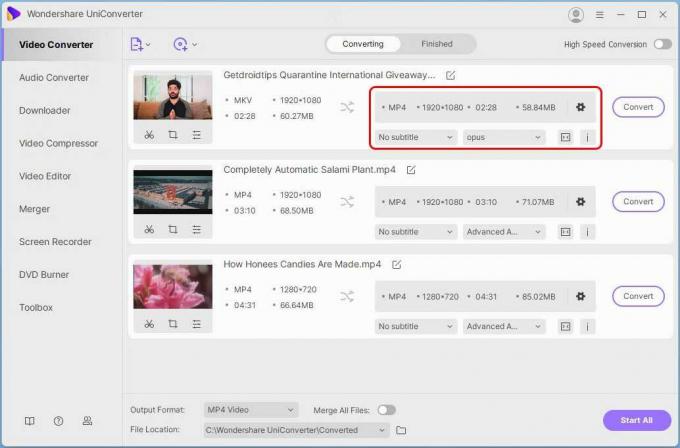
-
आपको एक बॉक्स पॉप अप दिखाई देगा, वीडियो टैब में अपने इच्छित वीडियो प्रारूप और अपनी फ़ाइल के लिए रिज़ॉल्यूशन चुनें।
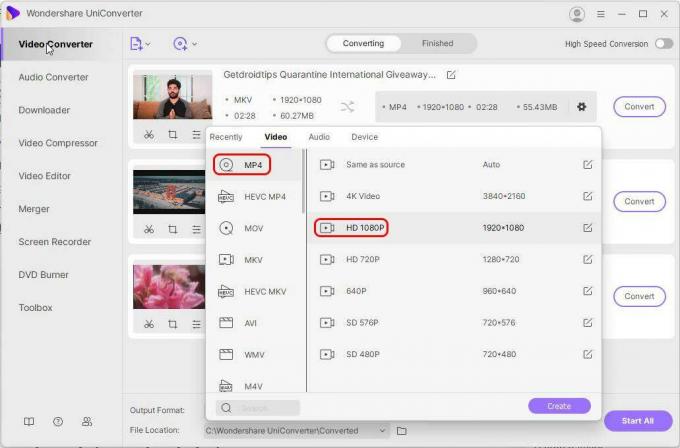
- और उसके बाद Convert पर क्लिक करें, प्रक्रिया पूरी होने तक प्रतीक्षा करें और आप कर रहे हैं।
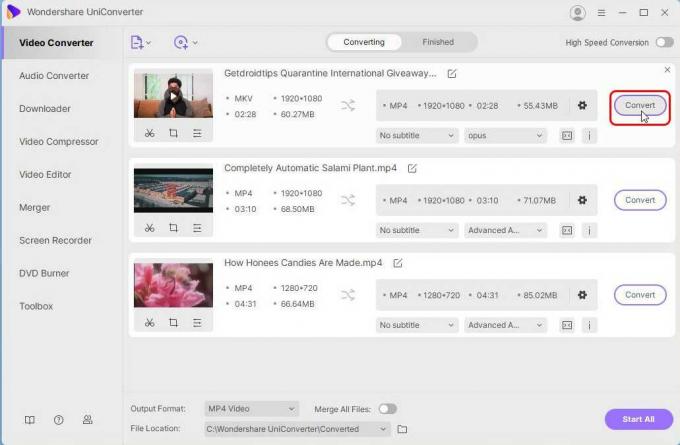
किसी भी प्रारूप (एमपी 3, WAV, M4A, और अधिक) के लिए ऑडियो फ़ाइलें
- को खोलो Wondershare UniConverter App. यहाँ बायीं तरफ जाँचना सुनिश्चित करें कि आप ऑडियो कनवर्टर सेक्शन में हैं।

- + फाइलें जोड़ें और ब्राउज़ करें पर क्लिक करें और उस ऑडियो फ़ाइल को चुनें जिसे आप कनवर्ट करना चाहते हैं या आप बस अपनी फ़ाइल को कार्यक्षेत्र में खींच सकते हैं और छोड़ सकते हैं।

- अब आप अपनी फ़ाइल को लोड होने के बाद कार्यक्षेत्र के अंदर देख पाएंगे। आप अपने स्रोत और लक्ष्य के प्रारूप, आकार और बिट दर जैसे विवरण देख पाएंगे।
-
परिवर्तन यदि आप एक अलग लक्ष्य प्राप्त करना चाहते हैं तो व्यक्तिगत रूप से आपका वांछित आउटपुट प्रारूप।

- आपको एक बॉक्स पॉप अप दिखाई देगा, ऑडियो टैब में अपने इच्छित ऑडियो प्रारूप और अपनी फ़ाइल के लिए गुणवत्ता चुनें।

- अब बस प्रक्रिया पूरी होने के लिए कन्वर्ट प्रतीक्षा पर क्लिक करें और आप कर रहे हैं।

Wondershare UniConverter का उपयोग करना कितना आसान है। Wondershare UniConverter का एक ऑनलाइन संस्करण भी है जिसे आप यहां देख सकते हैं media.io. Wondershare एप्लिकेशन हमेशा इतना अनुकूल और आसान करने के लिए उपयोग किया गया है और UniConverter कोई अपवाद नहीं है। UniConverter का मुफ्त संस्करण आपको सभी सुविधाएँ नहीं देता है। Wondershare UniConverter योजनाओं इसकी कीमत काफी कम है और यदि आप एक छात्र हैं तो यह $ 7.96 तक कम हो सकता है और एक नि: शुल्क परीक्षण भी उपलब्ध है।



